学员手册费用管理Word格式文档下载.docx
《学员手册费用管理Word格式文档下载.docx》由会员分享,可在线阅读,更多相关《学员手册费用管理Word格式文档下载.docx(57页珍藏版)》请在冰豆网上搜索。
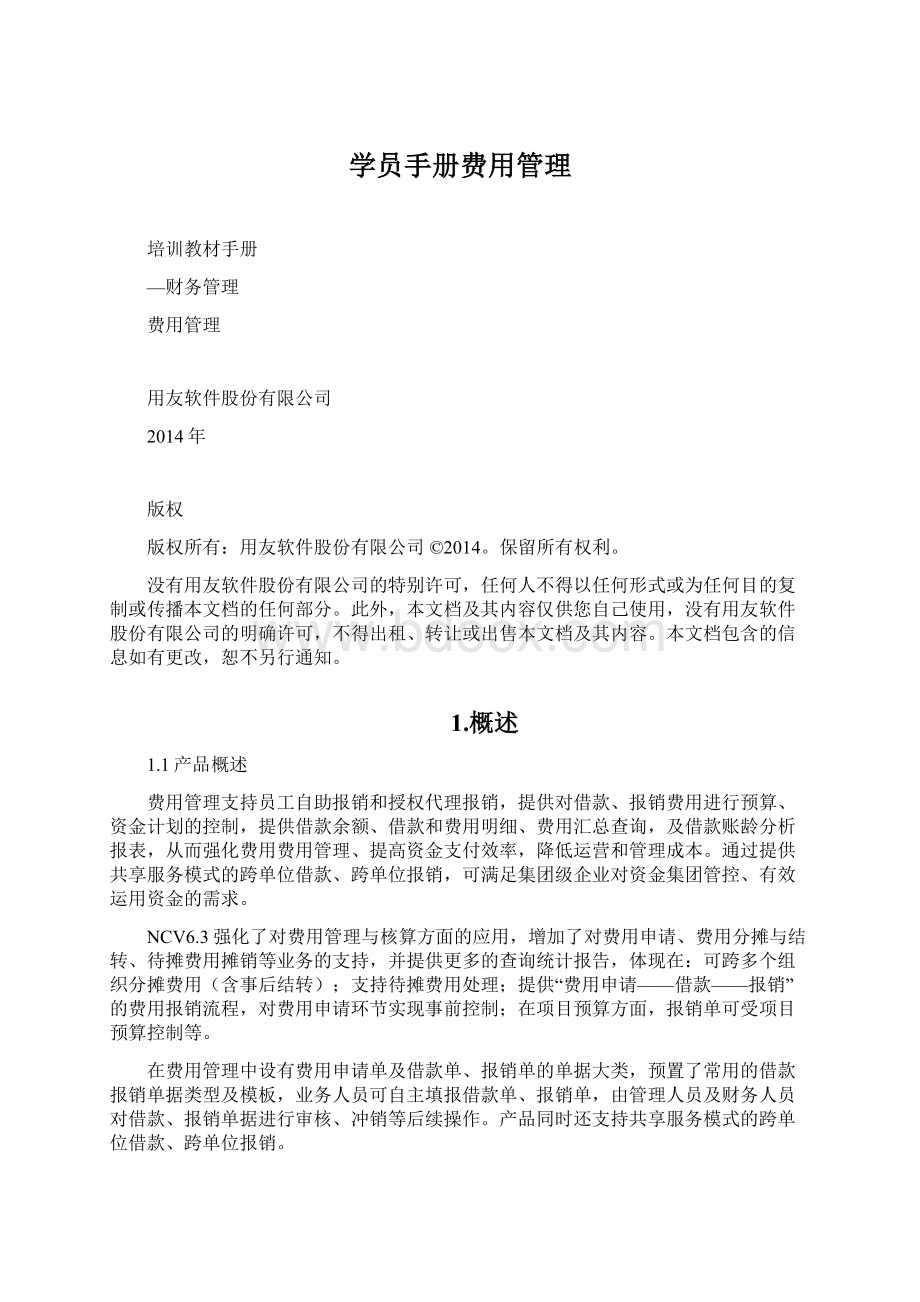
9.支持待摊费用和跨组织分摊,加强企业财务管理。
2.应用场景
2.1员工直接报销
2.1.1业务描述
由业务人员自己登陆NC系统或网上报销系统录入单据,完成报销业务的全过程。
员工直接报销的业务流程如下图所示:
2.1.2系统操作步骤
员工直接报销业务涉及到如下节点:
领域
产品模块
功能节点
企业建模平台
客户化配置
模板设置
财务会计
报销标准设置
差旅费借款单
差旅费报销单
单据管理
资金管理
现金管理
结算
网上转账
初始设置
1、流程管理
以集团管理员身份登陆系统,进入【企业建模平台】→【流程管理】→【审批流定义】节点,为企业应用场景中的员工直接报销和跨组织报销2个场景的差旅费报销单配置审批流,如图所示:
差旅费报销单审批流
1)员工直接报销场景,即报销单位和费用承担单位为同一组织时,执行分支①,分支条件表达式的配置如图所示:
分支①的条件表达式配置
2)跨组织报销场景执行分支②,分支条件表达式的配置如图所示:
分支②的条件表达式配置
3)参与者“上级经理”和“费用单位负责人”都关联了同一个角色:
组织主管,但是上级经理的限定模式为:
同组织,如图所示:
“上级经理”的限定模式
4)参与者“费用单位负责人”的限定模式为:
费用单位负责人,如图所示。
“费用单位负责人”的限定模式
2、角色权限设置
设置具有报销相关权限的职责和角色,并分配给相应的人员。
3、报销标准设置
登录NC系统,进入【财务会计】→【费用管理】→【报销标准设置】,为差旅费报销单设置2条报销标准,如图所示:
4、模板设置
登录NC系统,进入【企业建模平台】→【客户化配置】→【模板设置】,设置“交通费金额”字段的验证公式为:
$Message->
iif(defitem7>
defitem10,"
出差补贴超标准"
"
"
),如图所示,然后保存模板,并把模板分配给相应的用户或角色;
第一步:
报销人填写差旅费报销单
用户登录NC系统,进入【财务会计】→【费用管理】→【差旅费报销单】,新增报销单,可以看到单据上显示已经设置的报销标准,如图所示:
报销标准显示
录入大于报销标准的报销单据,当单据保存时,系统提示“交通费超标准”,如图所示:
交通费超标准提示
本场景演示的是同组织报销,即其报销单位和费用承担单位相同,如图所示:
同组织报销
第二步:
上级业务经理审批报销单
审批用户登录NC系统,可以在【消息中心】→【工作任务】中看到待审批的任务,双击该消息进入单据管理界面,还可以进入【财务会计】→【费用管理】→【单据管理】中审批该单据,如图所示:
同时,审批人还可以联查审批情况,如图所示;
联查审批情况
还可以联查该单据生成的凭证,如图所示:
联查凭证
第三步:
财务经理审核报销单
财务经理用户登录NC系统,同样可以在【消息中心】→【工作任务】中看到待审批的任务
双击该消息进入单据管理界面,还可以进入【财务会计】→【费用管理】→【单据管理】中审批该单据;
第四步:
出纳通过NC系统进行结算和网上支付
出纳登录NC系统,进入【资金管理】→【现金管理】→【结算】,可以看到该单据的状态为“审批通过”,结算状态为“未结算”,出纳可以点击〖结算〗按钮进行结算,然后进入【资金管理】→【现金管理】→【网上转账】,进行网上支付,如图所示:
2.2员工借款报销
2.2.1业务描述
费用管理支持在报销时进行冲借款操作,报销人在录入单据时,可以选择是否冲借款。
员工借款报销的业务流程与员工直接报销相同,区别在于员工报销时可以选择冲借款,除了可以冲销当前报销人所有已审批未两清的借款,还可以冲销自己有代理权限的本单位范围内的其他人的借款。
冲借款的业务流程如下图所示:
冲借款业务流程
2.2.2系统操作步骤
员工借款报销涉及到如下节点:
还款单
1、流程设置
3、借款控制设置
为会议费借款单设置了借款控制规则,如图所示,币种:
美元;
控制类型:
提示;
控制方式:
允许借款总额为50000;
结算方式:
现金支票。
借款控制设置
填写借款单
登录NC系统,新增会议费借款单,币种:
美元,结算方式:
现金支票,保存时,系统弹出提示框,如图所示:
提示型借款规则
演示该场景时,需要预先录入一张或多张借款单,员工报销冲借款时可以用来冲销的借款单需要审批通过,本演示环境预置了2张已审批过的会议费借款单,如图所示:
会议费借款单
填写报销单
1)登录NC系统,填写报销单时,可以进行冲借款,例如下图所示,冲销了2张借款单,其中一张借款单只冲销了部分金额;
报销充借款
2)在报销单据的冲销明细页签可以查看冲销记录,如图所示;
冲销记录
3)接下来的流程与员工直接报销的流程相同。
2.3供应商报销
2.3.1业务描述
由采购人员登陆NC系统/网上报销系统录入单据,完成对供应商付款业务的报销过程。
报销单的单据模板增加了供应商和客商银行账户2个字段,可以实现对公支付的功能。
供应商报销的业务流程与员工直接报销的业务流程相同。
2.3.2系统操作步骤
供应商报销涉及到如下节点:
1、基础数据
本场景需要录入供应商及供应商银行账号,进入【企业建模平台】-【基础数据】-【供应商-业务单元】,录入一个供应商数据,如图所示:
2、流程设置
3、角色权限设置
录入报销单
登陆NC系统,录入一张差旅费报销单,选择供应商字段,收款信息选择客商银行账户信息,如下图所示:
注意:
供应商字段信息和收款人字段信息不能同时录入。
审批报销单
1)以审批用户登录NC系统,进入【财务会计】→【费用管理】→【单据管理】中审批该单据;
2)以第二审批用户登录NC系统,审批该单据;
出纳登录NC系统,进入【资金管理】→【现金管理】→【结算】,可以看到供应商的账户信息,如图所示:
供应商账户信息
可以看到该单据的状态为“审批通过”,结算状态为“未结算”,出纳可以点击〖结算〗按钮进行结算,然后进入【资金管理】→【现金管理】→【网上转账】,进行网上支付。
2.4代理报销
2.4.1业务描述
报销员工委托他人登陆NC系统录入借款报销单据,完成借款报销业务的全过程。
费用管理支持助理代理报销和临时个人授权代理报销。
针对领导和不具备全员报销条件的企业,支持通过授权代理设置助理,代理领导和员工进行报销单据录入。
系统支持按角色进行助理设置,方便代理授权;
同时提供代理部门、代理所有人员的便捷设置。
针对个人临时授权,支持设置在特定的时间范围内,由其他人员代理自己进行具体交易类型的报销单据录入。
流程图如下:
2.4.2系统操作步骤
代理报销涉及到如下节点:
授权代理设置
个人授权设置
网上支付
代理借款/报销的审批流程与全员代理借款/报销的业务流程基本相同,只是流程的发起者,即借款单/报销单的填报人不是报销人本身,而是其所委托的代理人。
系统支持2种代理设置方式:
一种是通过【授权代理设置】,用于管理员为业务员设置代替其录入业务单据的角色,并且支持跨业务单元之间的授权代理;
一种通过【个人授权设置】,针对个人临时授权,支持设置在特定的时间范围内,由其他人员代理自己进行指定交易类型的报销单据录入。
场景1.授权代理设置
设置授权
以管理员身份登录NC,授权报销助理角色可以代理某几个业务员,如图所示;
代理报销
以授权代理的身份登陆NC系统,录入一张差旅费报销单,可以看到该人员除了能够录入自己的报销单据,还可以录入其代理的业务员的借款/报销单据,如图所示。
报销人选择
场景2.个人授权设置
设置代理
用于业务员为自己设置临时代其录入单据的其他用户,一般由业务员自己设置。
以被代理用户身份登录NC系统,授权“肖磊”可以为其进行“差旅费报销单”的操作,如图所示;
以代理身份登录NC系统,进入差旅费报销单录入单据时,当报销人单位和报销部门选择被授权代理的公司和部门时,报销人可以选择到被代理人,即报销人可以为自己和其被代理人进行差旅费报销的业务,如图所示:
2.5跨组织报销
2.5.1业务描述
报销人单位与费用承担单位不同情况下的一种报销业务,如业务员在A单位报销,由A单位为其支付报销款项,但费用却由另一分单位B来承担。
同样,费用管理支持跨组织借款,与跨组织报销的应用相同。
2.5.2系统操作步骤
跨组织报销涉及到如下节点:
应收管理
应收单管理
应付管理
应付单管理
登陆NC系统,录入一张差旅费报销单,注意其费用承担单位和报销单位不同,如图所示;
2)费用承担单位的负责人审批报销单;
3)财务人员审核报销单;
场景1:
生成往来单据
如果需要生成应收应付单,需将费用管理的参数[ER2-是否生成往来单据]设置为“是”,如图所示:
参数[ER2-是否生成往来单据]
则系统会自动生成应收应付单,当报销单位的财务人员进入【财务会计】→【应收管理】→【应收日常业务】→【应收单管理】,可以看到财务组织为“新世纪钢铁集团总部”的应收单,如图所示;
同时费用承担单位的财务人员进入【财务会计】→【应付管理】→【应付日常业务】→【应付单管理】,可以看到财务组织为“炼铁厂”的应付单,如图所示;
场景2:
生成凭证
如果需要生成凭证,需将费用管理的参数[ER2-是否生成往来单据]设置为“否”,如下图所示。
(注意:
是否生成凭证是由会计平台的平台设置来设置是否生成的。
)
出纳登录NC系统,进入【资金管理】→【现金管理】→【结算】,可以看到该单据的状态为“审批通过”,结算状态为“未结算”,出纳可以点击〖结算〗按钮进行结算,然后进入【资金管理】→【现金管理】→【网上转账】,进行网上支付。
3.初始准备
3.1参数
ERY预算控制组织类型
参数值说明:
集团级参数。
下拉选择,可选项包括:
费用承担单位;
借款报销单位、借款报销人单位、支付单位。
参数用途:
用于设定报销受预算控制时,按哪类组织来执行预算控制:
费用承担单位:
按费用承担单位控制预算。
借款报销单位:
按借款报销单位控制预算。
借款报销人单位:
按借款报销人所属单位控制预算。
支付单位:
按支付单位控制预算。
ER1审批流起点人
录入人、借款报销人;
默认为借款报销人。
确定单据的审批流按哪类角色开始。
录入人:
当选择"
录入人"
时,取录入人为制单人的审批流。
借款\报销人:
借款\报销人"
时,借款单取借款人(借款人对应的操作员)为审批流的制单人;
报销单取报销人(报销人对应的操作员)为审批流的制单人。
ER2是否生成往来单据
是"
或"
否"
;
默认为否。
选择是:
当报销单位与费用承担单位不在同一单位时,则生成一张报销单位的应收单和费用承担单位的一张应付单;
选择否:
不生成往来单据。
ER8报销标准适用规则
报销人单位、费用承担单位、报销单位"
默认为“报销单位”。
共享服务中心模式下跨单位选用哪个单位的报销标准来执行报销。
ER11费用申请单控制环节
组织级参数。
保存、审批(生效);
默认为“保存”。
用来确定执行费用申请单控制的环节。
保存:
被控制单据保存时回写执行数,进行控制;
审批(生效):
单据审批或生效后回写执行数,进行控制。
ER12总账关账是否检查本系统结账状态
组织级参数,用于定义总账关账前要否检查费用管理是否已结账,勾选方式。
勾选:
总账关账检查业务系统结账状态时要检查费用管理是否已结账;
不勾选:
总账关账检查业务系统结账状态时不检查费用管理是否结账,只检查除费用管理外的其他系统。
ER4财务核报容差范围
数值型参数,手工录入。
用于设置报销单上报销金额与核准金额的最大允许差额。
ER5还款期限(单位:
天)
设置后,录入借款单,会根据该参数的参数值自动算出最迟还款日,用于借款控制以及还款预警。
ER6是否允许冲销其他人的借款
逻辑型参数,可选值为:
是,否"
。
默认为"
确定报销时可以冲销其他人的借款。
是----则在执行冲借款动作时,借款人与报销人可以不为同一人;
否----则系统校验在冲借款时借款人与报销人必须为同一人。
ER7是否必须冲借款
用于报销单据保存时按此参数取值校验,根据该参数取值判断是否保存单据。
是----则在报销单据保存时校验报销人是否有未冲销完的借款,若有则单据不能保存,必须执行冲借款操作后才可保存;
否----不进行控制。
ER9截止到本月单据全部生效
组织级参数,用于约束报销业务单据在月末是否要全部生成凭证,可选值包括“不检查;
检查但不控制;
检查并且控制”,默认为“不检查”。
用于约束报销业务单据在月末是否要全部生成凭证。
不检查----月末不检查报销业务单据是否已生效;
检查但不控制----月末检查所有报销业务单据是否已生效,但不强制约束。
检查并且控制----月末检查所有报销业务单据是否已效,若有未生成凭证的单据则强制要求生效。
3.2用户关联人员
费用管理所涉及的用户必须先关联身份,如图3.2-1所示:
图3.2-1 用户关联人员
这样当用户进行费用管理的业务时,其对应的报销人单位、报销人部门、报销人信息自动显示在单据中,如图3.2-2所示,否则报销人单位、报销人部门、报销人信息为空,不能手工编辑。
图3.2-2 报销人相关信息显示
3.3审批流设置
费用管理支持审批流,费用管理的不同业务单据可以根据企业需求灵活配置各个环节的审批流程,审批流的详细配置参见《流程管理手册》。
例如,应用场景中的员工直接报销和跨组织报销2个场景的报销审批流可以配置如图3.3-1所示:
图3.3-1 差旅费报销单审批流
1.员工直接报销审批流执行分支①,分支条件表达式的配置如图3.3-2所示:
图3.3-2 分支①的条件表达式配置
2.跨组织报销审批流执行分支②,分支条件表达式的配置如图3.3-3所示:
图3.3-3 分支②的条件表达式配置
3.图3.1-1的审批流配置中,可以看到上级经理和费用承担部门负责人都关联了同一个角色:
组织主管,但是上级经理的限定模式为同组织,如图3.3-4所示:
图3.3-4 上级经理的限定模式
4.费用承担部门负责人的限定模式为:
费用部门负责人,如图3.3-5所示。
图3.3-5 费用承担部门负责人的限定模式
3.4交易类型管理
在单据类型基础上,提供不同的交易类型,满足企业针对不同类型借款、报销的业务需求。
系统预置了差旅费借款单、会议费借款单、差旅费报销单、交通费报销单、会议费报销单、通讯费报销单、招待费报销单、礼品费报销单、还款单九个交易类型。
同时支持自定义交易类型,配置交易类型对应的单据模板,可将交易类型发布成独立的节点,在发布的节点中,对发布的交易类型进行业务操作。
针对具体交易类型,可设置是否需要手工签字确认、是否CA身份认证、在有借款的情况下进行报销是否提示冲借款,是否加载常用单据。
在【企业建模平台】→【流程管理】→【交易类型管理】节点,可以增加一个住宿费报销单,发布到一个【财务会计】→【费用管理】→【单据录入】节点下,然后将该节点的功能权限分配给用户,则用户登录后就可以在【财务会计】→【费用管理】→【单据录入】下看到【住宿费报销单】节点。
图3.4-1 交易类型管理
注意:
单据类型中“是否签字确认”的取值会影响报销单生效时的处理,当该属性被勾选时,表示需要出纳签字确认,此时报销单可置空本方银行账户、现金账户,由出纳在结算时补充填写;
若未勾选,则必须在审核前提供上述两个账户之一,否则系统提示“结算信息表体中本方银行账户、现金账户、票据号(商业汇票)不能同时为空,签字操作失败”,一旦输入,则结算时不能修改。
如下图所示:
3.5报销类型和费用类设置
费用类型和报销类型是报销标准、单据项目的基础数据,为企业细化费用管理提供便利。
费用类型和报销类型相互结合,清晰、完整地描述费用的类别、用途。
【财务会计】→【费用管理】→【初始设置】→【费用类型】用于确定报销费用类型,系统预置住宿费、交通费、出差补贴、差旅其他费用、日常通讯费、出差通讯费6种费用类型,分别占用001、002、003、004、005、006编码,如图3.5-1所示,用户可新增/修改费用类型。
供用户设置报销标准时参照引用。
图3.5-1 费用类型
【财务会计】→【费用管理】→【初始设置】→【报销类型】用于定义报销类型,例如新增2个报销类型为“培训”和“出差”,如图3.5-2所示,在常用单据设置和报销标准设置中可以参照引用。
图3.5-2 报销类型
3.6常用单据设置
常用单据将报销人定期报销,每次报销内容、项目类似的单据固化,在进行报销时只需修改少量信息即可提交,减少报销人工作量,提高报销效率。
系统同时支持集团设置全集团可用的常用单据和业务单元设置本组织可用的常用单据,每个交易类型可设置一个常用单据。
集团和业务单元都设置有常用单据时,优先加载业务单元的常用单据。
首先需要在交易类型中勾选“是否加载常用单据”后,如图3.6-1所示,对应的交易类型录入节点才会自动加载最新设置的常用单据。
图3.6-1 交易类型设置
3.7报销标准设置
3.7.1报销标准设置
报销标准设置用于将各业务单元的标准条款化地录入系统,是单据显示报销标准、并按报销标准进行控制设置的基础数据。
支持按业务单元、按交易类型设置报销标准。
通过修改后台配置文件,可以按费用类型、报销类型、部门、人员、币种......等多维度组合设置报销标准。
在报销单据中支持按报销人单位、报销单位、费用承担单位显示相应的报销标准。
例如图3.7.1-1所示,为差旅费报销单设置2条报销标准:
图3.7.1-1 报销标准设置
录入差旅费报销单时,显示相应的报销标准,如图3.7.1-2所示。
图3.7.1-2 报销标准提示
3.7.2单据模板设置报销标准
系统支持通过单据模板的设置,实现单据保存时,进行报销标准的提示或控制。
例如为差旅费报销单设置出差补贴超标准的提示。
1.设置差旅费报销单的“出差补贴标准”字段自动获取【财务会计】→【费用管理】→【初始设置】→【报销标准设置】节点中设置的出差补贴的值,如图3.7.2-1所示;
图3.7.2-1 出差补贴标准字段取值公式
2.设置“出差补贴标准”字段的验证公式为:
iif(defitem8>
defitem11,"
),如图3.7.2-2所示;
图3.7.2-2 出差补贴标准字段的验证公式
3.录入一个“出差补贴金额”为5001元的差旅费报销单,因为5001元>
出差补贴标准5000元,保存时,系统提示“出差补贴超标准”,如图3.7.2-3所示。